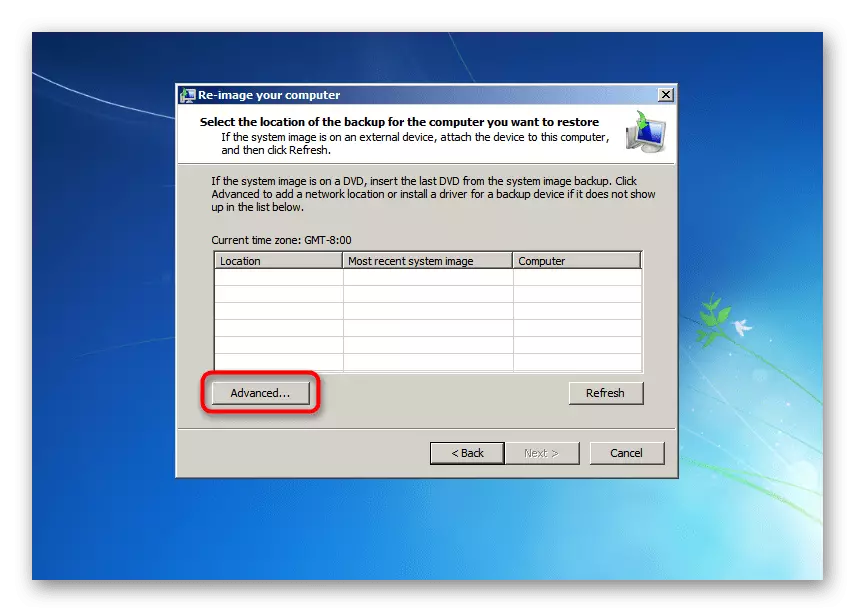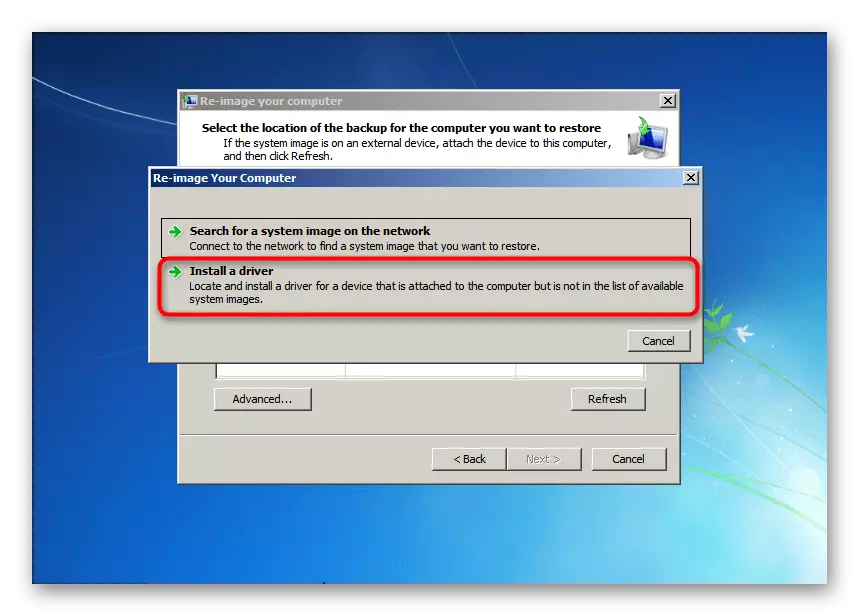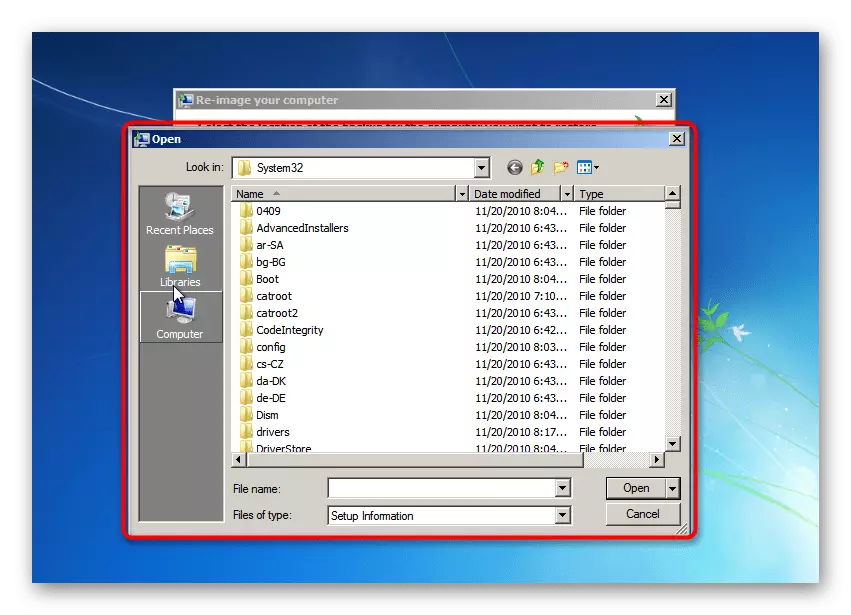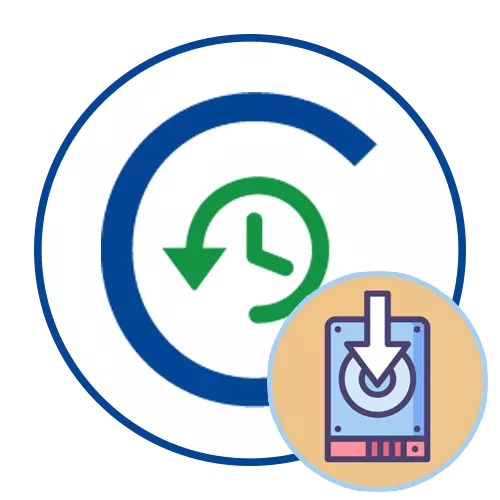
Бяспечны рэжым з загрузкай сеткавых драйвераў
Перад разборам асноўнай тэмы неабходна ўдакладніць, што варыянт загрузкі драйвераў прысутнічае не толькі ў рэжыме аднаўлення сістэмы, але і пры яе запуску ў бяспечным рэжыме, аднак ставіцца выключна да сеткавых драйверам. Зроблена гэта для таго, каб вы маглі атрымаць доступ да інтэрнэту і выканаць неабходныя дзеянні ў той час, як усе іншыя службы, драйверы і іншыя кампаненты будуць адключаныя. Аб ўваходзе ў бяспечны рэжым у розных версіях Windows чытайце ў асобных артыкулах на нашым сайце па наступных спасылках.
Чытаць далей: Уваходзім у «Бяспечны рэжым» у Windows 10 / Windows 7

Выкарыстанне функцыі «Загрузіць драйверы» ў параметрах аднаўлення сістэмы
На папярэднім скрыншоце вы бачыце акно «Дадатковыя варыянты загрузкі», якое з'яўляецца на экране пасля націску клавішы F8 пры старце кампутара яшчэ да пачатку загрузкі аперацыйнай сістэмы. Адтуль можна не толькі перайсці ў бяспечны рэжым або адключыць пэўныя дзеянні, але і выкарыстоўваць асобны модуль «Ліквідацыя непаладак кампутара», дзе ажыццяўляецца загрузка драйвераў пры аднаўленні.Калі запусціць сродак аднаўлення праз згаданае акно не атрымліваецца па прычыне праблем з працаздольнасцю ўсёй АС ці рекавери падзелу, прыйдзецца стварыць загрузачны флешку з Windows і ўвайсці ў ўсталёўшчык з яе. Там можна выбраць пункт «Аднаўленне сістэмы», а не яе ўстаноўку, што і забяспечыць пераход у тое ж самае меню.
Удакладнім, што загрузка драйвераў для жорсткага дыска прадугледжвае іх пошук для SATA-кантролера на афіцыйным сайце вытворцы назапашвальніка, ноўтбука або мацярынскай платы (для стацыянарных ПК). Аднак рэдка ўстаноўка драйвераў вырашае ўсе праблемы, паколькі з'яўленне падобных памылак, калі АС адсутнічае ў спісе ці не ўсталёўваецца, часцей сведчыць аб непаладках са зборкай або няспраўнасцю жорсткага дыска.
Больш падрабязна: Што рабіць, калі Windows пры ўсталёўцы патрабуе драйвер
Варыянт 2: Рэгенерацыя ладу
Гэты метад мае на ўвазе аднаўленне сістэмы з выкарыстаннем загадзя створанага вобраза пры дапамозе рэзервовага капіявання і іншых функцый. У гэтым выпадку таксама можна загрузіць драйверы, калі гэта спатрэбіцца, але выконваючы трохі іншыя дзеянні:
- У тым жа меню «System Recovery Options» выберыце «System Image Recovery" ці "Аднаўленне выявы сістэмы».
- Выкарыстоўвайце апошні даступны вобраз, створаны аўтаматычна, або абярыце яго з файлаў на здымным або ўнутраным сховішча.
- У меню спісу з даступнымі вобразамі націсніце кнопку «Advanced» або «Дадаткова».
- У новым акне пстрыкніце па радку «Install a driver» або «Устанавіць драйвер».
- Устаўце ў кампутар флешку з драйверам, калі ён знаходзіцца не на самым цвёрдым дыску, і націсніце «OK».
- Адкрыецца акно «Адкрыць», у якім адшукайце файл драйвера і двойчы клікніце па ім для дадання. На экране з'явіцца інфармацыя аб інсталяцыі ці пра тое, што ўсталяваць гэты файл немагчыма.